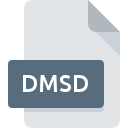
Dateiendung DMSD
Roxio MyDVD Project
-
DeveloperSonic Solutions
-
Category
-
Popularität3.5 (2 votes)
Was ist DMSD-Datei?
Dateien mit der Dateiendung DMSD speichern zweidimensionale Filmdesigns für 2D-Filme, die mit der Roxio MyDVD-Software erstellt wurden. Diese können für verschiedene Medien reserviert werden, nicht nur für DVDs, sondern auch für VCDs, SVCDs, Blu-rays oder AVCHDs. Die Software ermöglicht auch die Erstellung von 3D-Projekten, diese werden jedoch in DMSD3D- Dateien gespeichert. Die Roxio Creator-Suite dient der Vorbereitung von Heim-DVDs.
Was kann ein DMSD-Projekt enthalten?
DMSD-Filmprojekte ermöglichen die gezielte Bearbeitung von Videomaterial und die Erstellung von Präsentationen. Die Projektdatei enthält Informationen über die Daten und die vorgenommenen Änderungen, wie zum Beispiel:
- Spezialeffekte,
- Übergänge,
- Standort von Video- und Fotomaterialien,
- Diashows, Fotos.
Ein DMSD-Projekt kann nur in der Markensoftware von Roxio geöffnet werden – Creator zum Bearbeiten oder MyDVD zur Materialrealisierung auf einer Disc. Es handelt sich um ein proprietäres Format.
Verwendung von DMSD-Dateien in der Roxio-Software
Die DMSD-Projektdatei ermöglicht das Speichern des Bearbeitungsstatus von Video- oder Fotomaterialien, ohne die Quelldateien tatsächlich zu ändern. Bei der Umsetzung des Projekts entsteht das finale Material. Dies kann über die Videowave-Ausgabe erfolgen, in ein anderes Format exportiert oder auf einem optischen Medium gespeichert werden. Das Programm MyDVD ermöglicht nicht nur das direkte Aufzeichnen des fertigen Projekts in Form einer Disc, sondern auch das Speichern seiner Image- oder DVD-Verzeichnisse.
Programme die die Dateieendung DMSD unterstützen
Folgende Programme können mit DMSD-Dateien umgehen. Dateien mit der Dateiendung DMSD können wie alle anderen Dateiformate auf jedem Betriebssystem gefunden werden. Die fraglichen Dateien können auf andere mobile oder stationäre Geräte übertragen werden, jedoch sind möglicherweise nicht alle Systeme in der Lage, solche Dateien ordnungsgemäß zu verarbeiten.
Updated: 04/28/2024
Wie soll ich die DMSD Datei öffnen?
Es kann viele Gründe geben, warum du Probleme mit der Öffnung von DMSD-Dateien auf einem bestimmten System hast. Glücklicherweise können die meisten Probleme mit DMSD-Dateien ohne gründliche IT-Kenntnisse und vor allem innerhalb von Minuten gelöst werden. Wir haben für Sie eine Liste erstellt, die Ihnen bei der Lösung der Probleme mit DMSD-Dateien hilft.
Schritt 1. Installieren Sie die Software Creator NXT Pro
 Probleme beim Öffnen von und beim Arbeiten mit DMSD-Dateien haben höchstwahrscheinlich nichts mit der Software zu tun, die mit den DMSD-Dateien auf Ihrem Computer kompatibel ist. Die Lösung ist unkompliziert. Laden Sie einfach Creator NXT Pro herunter und installieren Sie es. Die vollständige Liste der nach Betriebssystemen gruppierten Programme finden Sie oben. Eine der risikofreiesten Methoden zum Herunterladen von Software ist die Verwendung von Links, die von offiziellen Händlern bereitgestellt werden. Besuchen Sie die Website Creator NXT Pro und laden Sie das Installationsprogramm herunter.
Probleme beim Öffnen von und beim Arbeiten mit DMSD-Dateien haben höchstwahrscheinlich nichts mit der Software zu tun, die mit den DMSD-Dateien auf Ihrem Computer kompatibel ist. Die Lösung ist unkompliziert. Laden Sie einfach Creator NXT Pro herunter und installieren Sie es. Die vollständige Liste der nach Betriebssystemen gruppierten Programme finden Sie oben. Eine der risikofreiesten Methoden zum Herunterladen von Software ist die Verwendung von Links, die von offiziellen Händlern bereitgestellt werden. Besuchen Sie die Website Creator NXT Pro und laden Sie das Installationsprogramm herunter.
Schritt 2. Aktualisieren Sie Creator NXT Pro auf die neueste Version
 Sie können immer noch nicht auf DMSD-Dateien zugreifen, obwohl Creator NXT Pro auf Ihrem System installiert ist? Stellen Sie sicher, dass die Software auf dem neuesten Stand ist. Softwareentwickler implementieren möglicherweise Unterstützung für modernere Dateiformate in aktualisierten Versionen ihrer Produkte. Dies kann eine der Ursachen sein, warum DMSD-Dateien nicht mit Creator NXT Pro kompatibel sind. Alle Dateiformate, die von den vorherigen Versionen des angegebenen Programms einwandfrei verarbeitet wurden, sollten auch mit Creator NXT Pro geöffnet werden können.
Sie können immer noch nicht auf DMSD-Dateien zugreifen, obwohl Creator NXT Pro auf Ihrem System installiert ist? Stellen Sie sicher, dass die Software auf dem neuesten Stand ist. Softwareentwickler implementieren möglicherweise Unterstützung für modernere Dateiformate in aktualisierten Versionen ihrer Produkte. Dies kann eine der Ursachen sein, warum DMSD-Dateien nicht mit Creator NXT Pro kompatibel sind. Alle Dateiformate, die von den vorherigen Versionen des angegebenen Programms einwandfrei verarbeitet wurden, sollten auch mit Creator NXT Pro geöffnet werden können.
Schritt 3. Weisen Sie Creator NXT Pro zu DMSD-Dateien
Wenn Sie die neueste Version von Creator NXT Pro installiert haben und das Problem weiterhin besteht, wählen Sie sie als Standardprogramm für die Verwaltung von DMSD auf Ihrem Gerät aus. Der nächste Schritt sollte keine Probleme bereiten. Die Vorgehensweise ist unkompliziert und weitgehend systemunabhängig

Auswahl der Anwendung erster Wahl in Windows
- Wenn Sie mit der rechten Maustaste auf das DMSD klicken, wird ein Menü geöffnet, aus dem Sie die Option auswählen sollten
- Wählen Sie →
- Um den Vorgang abzuschließen, wählen Sie Weitere Eintrag suchen und wählen Sie im Datei-Explorer den Installationsordner Creator NXT Pro. Bestätigen Sie mit dem Häkchen Immer dieses Programm zum Öffnen von DMSD-Dateien verwenden und klicken Sie auf die Schaltfläche .

Auswahl der Anwendung erster Wahl in Mac OS
- Öffnen Sie durch Klicken mit der rechten Maustaste auf die ausgewählte DMSD-Datei das Dateimenü und wählen Sie
- Fahren Sie mit dem Abschnitt fort. Wenn es geschlossen ist, klicken Sie auf den Titel, um auf die verfügbaren Optionen zuzugreifen
- Wählen Sie die entsprechende Software aus und speichern Sie Ihre Einstellungen, indem Sie auf klicken
- Wenn Sie die vorherigen Schritte ausgeführt haben, sollte eine Meldung angezeigt werden: Diese Änderung wird auf alle Dateien mit der Dateiendung DMSD angewendet. Klicken Sie anschließend auf die Schaltfläche , um den Vorgang abzuschließen.
Schritt 4. Stellen Sie sicher, dass die Datei DMSD vollständig und fehlerfrei ist
Sollte das Problem nach den Schritten 1 bis 3 weiterhin auftreten, überprüfen Sie, ob die Datei DMSD gültig ist. Wenn Sie nicht auf die Datei zugreifen können, kann dies verschiedene Ursachen haben.

1. Die DMSD ist möglicherweise mit Malware infiziert. Stellen Sie sicher, dass Sie sie mit einem Antivirenprogramm scannen.
Sollte es passieren, dass das DMSD mit einem Virus infiziert ist, kann dies die Ursache sein, die Sie daran hindert, darauf zuzugreifen. Es wird empfohlen, das System so bald wie möglich auf Viren und Malware zu überprüfen oder einen Online-Virenscanner zu verwenden. Wenn die DMSD-Datei tatsächlich infiziert ist, befolgen Sie die nachstehenden Anweisungen.
2. Stellen Sie sicher, dass die Struktur der DMSD-Datei intakt ist
Haben Sie die fragliche DMSD-Datei von einer anderen Person erhalten? Bitten Sie ihn / sie, es noch einmal zu senden. Es ist möglich, dass die Datei nicht ordnungsgemäß auf einen Datenspeicher kopiert wurde und unvollständig ist und daher nicht geöffnet werden kann. Es kann vorkommen, dass der Download der Datei mit der Endung DMSD unterbrochen wurde und die Dateidaten fehlerhaft sind. Laden Sie die Datei erneut von derselben Quelle herunter.
3. Überprüfen Sie, ob der Benutzer, als der Sie angemeldet sind, über Administratorrechte verfügt.
Manchmal müssen Benutzer über Administratorrechte verfügen, um auf Dateien zugreifen zu können. Melden Sie sich von Ihrem aktuellen Konto ab und bei einem Konto mit ausreichenden Zugriffsrechten an. Öffnen Sie dann die Datei Roxio MyDVD Project.
4. Überprüfen Sie, ob Ihr System die folgenden Anforderungen erfüllt: Creator NXT Pro
Die Betriebssysteme stellen möglicherweise genügend freie Ressourcen fest, um die Anwendung auszuführen, die DMSD-Dateien unterstützt. Schließen Sie alle laufenden Programme und versuchen Sie, die Datei DMSD zu öffnen.
5. Stellen Sie sicher, dass Sie die neuesten Treiber, Systemupdates und Patches installiert haben
Die neuesten Versionen von Programmen und Treibern können Ihnen dabei helfen, Probleme mit Roxio MyDVD Project -Dateien zu lösen und die Sicherheit Ihres Geräts und Betriebssystems zu gewährleisten. Es kann vorkommen, dass die DMSD-Dateien mit aktualisierter Software, die einige Systemfehler behebt, ordnungsgemäß funktionieren.
Konvertierung der Datei DMSD
Konvertierung der Dateiendung DMSD in ein anderes Format
Konvertierungen anderer Dateiformate in die Datei DMSD
Möchten Sie helfen?
Wenn Sie zusätzliche Informationen bezüglich der Datei DMSD besitzen, würden wir sehr dankbar sein, wenn Sie Ihr Wissen mit den Nutzern unseres Service teilen würden. Nutzen Sie das Formular, dass sich hier befindet, und senden Sie uns Ihre Informationen über die Datei DMSD.

 Windows
Windows 
